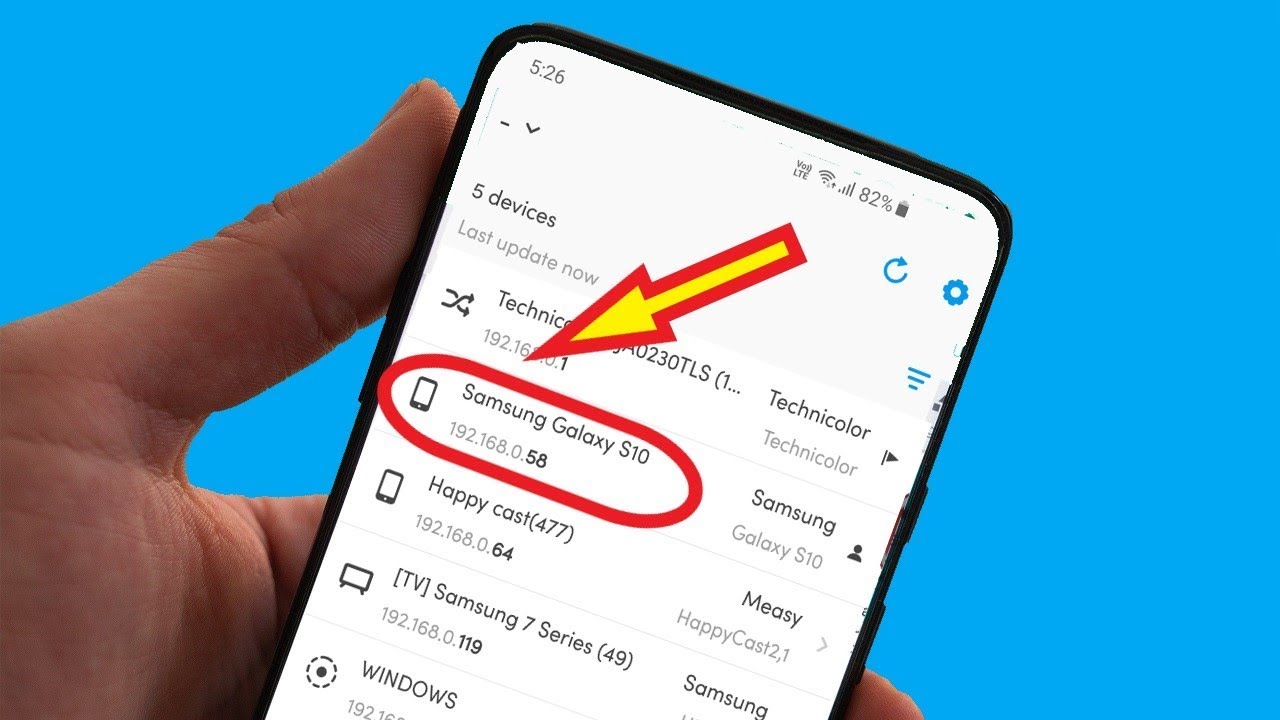INHOUDSOPGAWE
Is jou internetverbinding die afgelope tyd traag? Vermoed jy dat iemand anders Netflix stroom of speletjies met jou Wi-fi aflaai?
Daar is vandag baie nutsgoed beskikbaar wat mense kan gebruik om toegang tot jou wifi-netwerk te kry. Nietemin, dit is nie net oneties sowel as diefstal aangesien u vir die verbinding betaal nie. Daarbenewens kan hulle ook hul hande op gedeelde vouers en ander hulpbronne op die netwerk kry wat privaatheidskwessies veroorsaak.
Gelukkig is dit nou moontlik om uit te vind wie 'n wifi-moocher is. Sodat jy kan sien wie ongemagtigde toegang tot jou draadlose netwerk het en vir eens en altyd 'n einde daaraan maak.
Is jy gefrustreerd oor 'n skelm buurman wat voortdurend jou wifi-werkverrigting vertraag?
Hierdie gids sal die maniere uiteensit waarmee jy kan kyk wie jou wifi in die geheim gebruik. Boonop sal dit ook bespreek hoe om jou roeteerder-sekuriteit tot die maksimum te verhoog.
Hoe vind ek uit wie steel my draadlose netwerk?
As jy vermoed dat jou bure jou wifi sonder toestemming gebruik, is daar baie metodes om dit te bevestig.
Sommige van die maniere om te sien of 'n ongemagtigde toestel aan jou netwerk gekoppel is, is hieronder genoem.
Ondersoekligte van jou draadlose roeteerder
Draadlose roeteerders is toegerus met statusligte om internetverbinding, hardeware-netwerkverbindings en ander draadlose verbindings te wysaktiwiteite. Oor die algemeen is dit die eenvoudige manier om jou roeteerder se ligte na te gaan om te sien of daar 'n onbekende toestel daaraan gekoppel is.
Voordat jy die ligte nagaan, ontkoppel egter al jou aangehegte toestelle van die wi-fi. Gaan kyk nou of die lig steeds flikker.
Gewoonlik hou ligte op met flikker wanneer daar geen toestelle aan die wi-fi-netwerk gekoppel is nie. Maar as die ligte nie ophou flikker nie, selfs nadat jy al jou toestelle ontkoppel het, steel iemand inderdaad jou wifi-verbinding.
Alhoewel dit 'n vinnige tegniek is, is dit nie haalbaar as jy baie Wi-Fi-toestelle het by tuis.
Kry hulp van 'n Wi-fi-speurprogram.
'n Meer betroubare en effektiewe metode, 'n wifi-speurtoepassing, soek outomaties na al die toestelle wat by jou wifi-netwerk aangemeld is. Dan doen hulle 'n skandering en bied 'n lys van gekoppelde toestelle aan.
Jy kan baie sulke toepassings op Google Play Winkel of enige ander toepassingwinkel kry. Top-gegradeerde en toegewyde toepassings sluit in WiFi Guard, Wi-Fi Thief Detector, Wireless Network Watcher en Fing.
U kan vinnig identifiseer wie jou wifi steel, soos almal sou uit die lys gekoppelde toestelle genoem word as "onbekend". Daarom sal dit maklik wees om hulle uit te gooi.
Admin Beheerpaneel Metode
Hierdie metode is jou laaste uitweg as niks tot nou toe gewerk het nie. Dit behels om aan te meld by jou router se administrasiebeheerpaneel via 'ninternetblaaier op jou rekenaar. Hierdie paneel lig jou doeltreffend in oor jou wi-fi-aktiwiteit en alle aktiewe toestelle. Dit is ook die plek waar jy roeteerderinstellings kan verander.
Voordat jy voortgaan met die proses, sal jy die volgende noodsaaklike besonderhede benodig:
Admin gebruikernaam: Algemeen , die gebruikernaam is die meeste van die tyd “ Admin ”. Dit sal ook in die roeteerderdokumentasie beskikbaar wees ingeval jy nooit die verstekinstellings verander het nie.
As jy egter waaksaam is, het jy dit dalk ook verander terwyl jy die roeteerder vir die eerste keer opgestel het.
Admin Wagwoord: Dit sal óf “Verstek of Wagwoord” wees tensy jy dit reeds verander het.
IP-adres: Meestal, die router se IP-adres is “//192.168.0.1” . Jy moet dit in jou blaaier se adresbalk tik en by jou administrasiekonsole aanmeld. As dit egter verkeerd is, kan jy steeds jou IP-adres uitvind.
Om dit uit te vind:
- Tik “ipconfig” in jou begin soektog boks en druk enter
- Jou IP-adres sal langs óf “standaardpoort- of IPv4-adres” wees
Nou om by jou administrasiebeheerpaneel aan te meld, skryf jou router se IP-adres in jou blaaiervenster. Vervolgens moet u met u gebruikersnaam en wagwoord aanmeld. So, tik hierdie geloofsbriewe in, en jy sal die area suksesvol binnegaan.
Soek gekoppelde toestelle
Sodra die aanmelding voltooi is,soek 'n oortjie wat verband hou met gekoppelde toestelle op die router se koppelvlak. Hulle moet onder "netwerkkaart, gebruikerslogboek of DHCP-kliëntelys wees. Die afdeling verskaf tipies besonderhede oor IP-adresse, MAC-adresse en name van aangehegte toestelle.
Jy kan maklik jou toestel vergelyk met ander toestelle wat gelys is en die indringers uitskop met al die nodige inligting. Elke draadlose router is egter uniek. Daar is dus geen standaardisering onder die roeteerder se webkoppelvlak nie.
Gebruik roeteerder se toepassing
'n Moderne wi-fi-roeteerder werk met 'n mobiele toepassing. As jy een het, moet jy reeds die router met die toepassing opgestel het. Jy moet die toepassing oopmaak en 'n netwerkkaart, kliëntlys of log vind.
Die multiband-roeteerders wys ook watter spesifieke radio ander gekoppelde toestelle gebruik.
Hoe om Verhoog jou draadlose sekuriteit?
Nou is jy bewus van hoe om te sien hoe al die toestelle jou wifi-netwerk steel. Daarom kan jy gereeld kyk of wanneer jou wifi ook al onderpresteer.
Maar, jy wonder seker, is daar 'n manier om daardie indringers weg te hou?
Wel, jy het geluk as daar is talle metodes wat jy kan gebruik om jou wifi-sekuriteit te verhoog en die diefstal daarvan te stop.
Gebruik 'n sterk wagwoord
As jy reeds nie voordeel trek uit 'n wagwoord nie, moet jy nou. In plaas daarvan om al die toestelle een vir een te verwyder of te blokkeer, verander die wifi-wagwoord om te drukhulle dadelik uit.
As jy egter 'n wagwoord gebruik, maar steeds kry iemand toegang tot jou wi-fi, probeer om 'n lang nuwe wagwoord te gebruik om wi-fi-netwerksekuriteit te verhoog.
Vir byvoorbeeld, die gebruik van eenvoudige "1-10" nommers sal nie veel doen om buitestanders te verhoed om jou draadlose netwerkverbinding te hack nie. Maar die gebruik van 'n mengsel van lang woorde en hoofletters en kleinletters kan die sekuriteit van jou wi-fi-netwerk aansienlik verhoog.
Gebruik WPA2 om Wi-fi-verbinding te beveilig
WPA is 'n mooi veilige metode wat toestelle gebruik om met die router te kommunikeer. Dit sal egter help as jy nie ou en verouderde sekuriteitsprotokolle, insluitend WEP en WPA, vir jou wifi gebruik nie. Oor die algemeen kies die meeste routers sy metode by verstek.
Vir maksimum beskerming van jou verbinding, kan jy WPA2 gebruik. Alhoewel dit nie die beste is nie, verhoed dit die meeste buitestaanders om jou wifi te gebruik. Maak ook seker dat jy WPA2-AES eerder as WPA2-TKIP gebruik, wat minder betroubaar is.
Versteek Wifi SSID
Gewoonlik is SSID die naam van jou roeteerder wat aan naburige toestelle vertoon word . Deur jou SSID te versteek, kan jy seker maak dat niemand dit sien nie. Daarom sal daar geen pogings wees om aan die netwerk te koppel nie. Alhoewel tegnologie-professionele persone steeds 'n paar gereedskap kan gebruik om jou SSID te sien, sal dit beskerm word teen die nie-so-tegnologie-vaardige.
Sien ook: Hoe om Hisense TV aan WiFi te koppelDeaktiveer WPS
Hackers kan die Wifi-beskermde opstelling ontgin (WPS) om te koppelna jou wifi-netwerk. WPS gebruik 'n PIN om nuwe verbindings te valideer. Dit is waaruit aanlynstropers voordeel kan trek om toegang tot die netwerk te kry.
Oor die algemeen, wanneer 'n nuwe toestel of rekenaar probeer om die verbinding in te voer, word 'n PIN geskep. Hierdie PIN het gewoonlik agt syfers. Terwyl die verbinding bekragtig word, word die eerste en tweede helfte van die PIN as verskillende liggame ontleed. Dit maak dus nie saak hoe lank of sterk jou wifi-wagwoord is nie, dit sal steeds die prooi word vir 'n kuberkraker deur WPS-PIN.
Aanvanklik is die WPS-PIN uitdruklik ingestel om verlore wifi-wagwoorde te herwin. Dit het egter nou die gunstelingmetode van kuberkrakers geword om 'n internetverbinding te steel.
Laastens, as iemand jou WPS-PIN kry, kan jy nie net die wagwoord verander om die aanval om te keer nie. In plaas daarvan sal jy die WPS-opstelling moet afskakel of selfs 'n nuwe router moet koop in 'n ergste scenario.
Deur Mac-adresfiltrering
Elke toestel, insluitend jou skootrekenaar, rekenaar, selfoon , en router, het 'n spesifieke Mac-adres wat jy kan gebruik om enige gadget te identifiseer. So selfs al is jy gelukkig genoeg om toegang te kry tot die Mac-adres van jou buurman met jou wifi, kan jy hom maklik uitskop.
Sien ook: Orbi WiFi werk nie - hier is hoe om dit reg te stelOm dit te doen, moet jy Mac-filtrering opstel. Gaan eers na jou router se webkoppelvlak. Soek dan op die administrasie-koppelvlak vir óf "Mac-filtering óf toestelfiltrering." Daar kan jy spesifieke Mac-adresse byvoegdie lys van geblokkeerde toestelle. Dit sal verhoed dat al die geblokkeerde toestelle toegang tot jou netwerk kry.
Die Mac-adres is egter relatief maklik om te verander. Dus, selfs al het jy 'n gekoppelde toestel geblokkeer, kan dit steeds jou wifi steel met 'n nuwe Mac-adres.
Wegneem
Almal wil 'n veilige en hoëprestasie-internetverbinding hê. Wanneer baie toestelle dit egter gelyktydig gebruik, is dit geneig om stadig te raak. Maar nou is dit moontlik om te sien of iemand jou wifi ongemagtig gebruik.
Soos hierbo gelys, is daar verskeie metodes om uit te vind hoeveel toestelle jou router gebruik. Boonop kan u selfs toestelname sien. Dit help jou om 'n gebruiker uit te skop as die toestelnaam vir jou vreemd lyk.s
Laastens hang dit alles af van hoe goed die sekuriteit van jou router is. Gebruik die metodes hierbo genoem om jou wifi-sekuriteit te verhoog en bloedsuiers weg te hou.